|

El componente ProgressBar puede transformarse horizontal y verticalmente durante la edición y en tiempo de ejecución. Durante la edición, seleccione el componente en el escenario y utilice la herramienta Transformación libre o cualquiera de los comandos Modificar > Transformar. En tiempo de ejecución, utilice el método
setSize()
o cualquier propiedad aplicable de la clase ProgressBar, como
height
,
width
,
scaleX
y
scaleY
.
El componente ProgressBar tiene tres aspectos: un aspecto de guía, un aspecto de barra y un aspecto indeterminado. Utiliza la escala de 9 divisiones para ajustar la escala de los activos.
Estilos y el componente ProgressBar
Es posible definir propiedades de estilo para cambiar la apariencia de una instancia de ProgressBar. Los estilos de ProgressBar especifican los valores de los aspectos y el relleno del componente cuando éste se dibuja. En el siguiente ejemplo se amplía el tamaño de una instancia de ProgressBar y se define su estilo barPadding.
-
Cree un archivo FLA.
-
Arrastre un componente ProgressBar del panel Componentes al escenario y asígnele el nombre de instancia
myPb
.
-
Haga clic en el fotograma 1 de la línea de tiempo principal e introduzca el siguiente código en el panel Acciones:
myPb.width = 300;
myPb.height = 30;
myPb.setStyle("barPadding", 3);
-
Seleccione Control > Probar película.
Para obtener información sobre cómo definir estilos de aspecto, consulte.
Aspectos
.
Aspectos y el componente ProgressBar
El componente ProgressBar utiliza aspectos para representar la guía de la barra de progreso, la barra completada, así como una barra indeterminada, como se muestra en la siguiente ilustración.
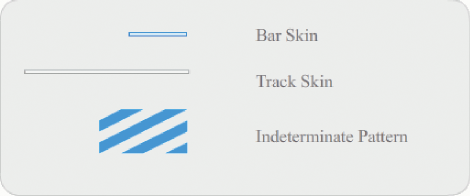
Aspectos de ProgressBar
La barra se coloca sobre el aspecto de guía y se utiliza barPadding para determinar la posición. Se ajusta la escala de los activos con la escala de 9 divisiones.
La barra indeterminada se utiliza cuando la propiedad
indeterminate
de la instancia de ProgressBar se establece en
true
. El aspecto cambia de tamaño vertical y horizontalmente para ajustarse al tamaño de ProgressBar.
Es posible editar estos aspectos para cambiar la apariencia del componente ProgressBar. En el siguiente ejemplo, se cambia el color de la barra indeterminada.
-
Cree un archivo FLA.
-
Arrastre un componente ProgressBar al escenario y haga doble clic en él para abrir su panel de iconos de aspecto.
-
Haga doble clic en el aspecto de barra indeterminada.
-
Establezca el control de zoom en 400% para ampliar el icono y poder editarlo.
-
Haga doble clic en una de las barras diagonales y mantenga presionada la tecla Mayús mientras hace clic en cada una de las demás barras. El color actual aparece en el selector de color de relleno en el inspector de propiedades.
-
Haga clic en el selector de color de relleno en el inspector de propiedades para abrirlo y seleccionar el color #00CC00 para aplicárselo a las barras diagonales seleccionadas.
-
Haga clic en el botón Atrás en la parte izquierda de la barra de edición situada encima del escenario para volver al modo de edición de documentos.
-
Seleccione Control > Probar película.
El componente ProgressBar debería aparecer como se muestra en la siguiente ilustración.
|
|
|
